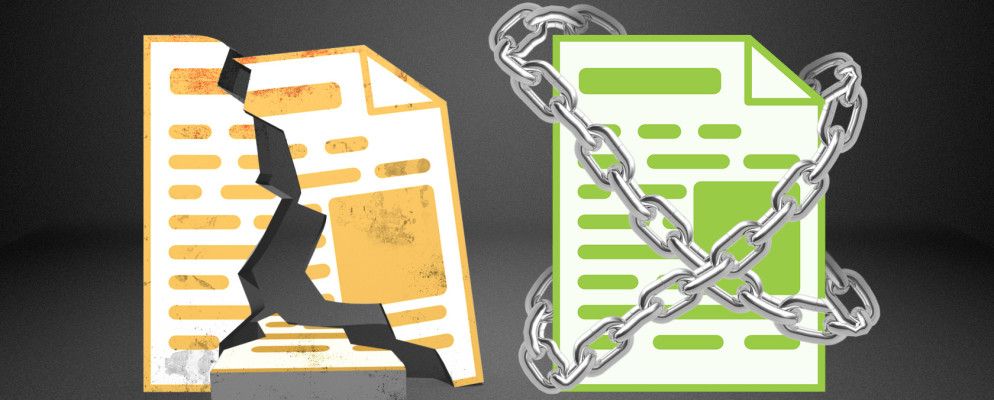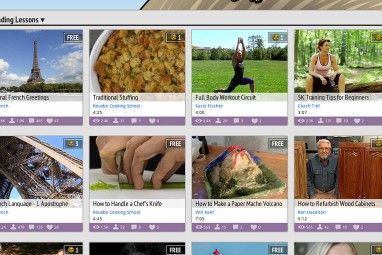如果您处理敏感信息,则可能会对数据非常谨慎。但是,不仅仅是那些处理敏感数据的人想要保持信息安全,而不会被窥视。我们已经看到了多种监视方案的曝光,这些方案影响了整个全球社区,可以理解的是,我们当中的许多人都渴望捍卫成为私人公民的权利。
理解这是一项艰巨的任务,但这不是必须的。它可以从您每天使用的文档和程序开始。一些安全和隐私倡导者会认为这还不够,但是您至少可以了解如何始终保护Microsoft OneNote和其他Microsoft Office文件。
我将解释加密的工作原理在OneNote和Office 2013/2016中,它是否足以满足您的要求,以及如何保护数据。
Microsoft Office 2013/2016中的加密
Microsoft使加密文件非常容易。真的是转到文件>信息>保护文档,然后选择使用密码加密。输入密码。按 Enter 。您的文件现在已加密,没有正确的密码也无法打开。
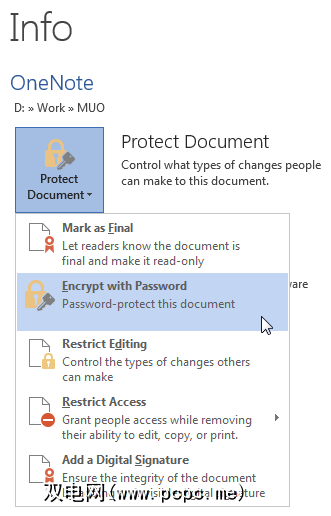
很简单,是吧?
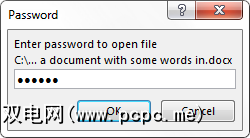
Microsoft升级了Office 2013的事实上的加密标准,从Windows CAPI(加密应用程序编程接口)实现的随机三重DES 168位密钥到更严格的AES(高级加密标准),128位密钥长度SHA1(一种加密哈希算法,可生成几乎唯一的160-
Microsoft OneNote 2013/2016中的加密
Microsoft OneNote中的加密与其他Office程序有些不同。不幸的是,这使得加密单个笔记本的过程有些冗长,因为必须为每个笔记本分配一个单独的密码。
当然,您可以为每个笔记本使用相同的密码,风险自负。但是您仍然必须手动分配它们。
要使用密码对笔记本进行加密,请右键单击所需部分,然后选择密码保护此部分。新的密码保护信息栏将出现在应用程序的右侧。输入一个难忘的密码,然后按确定。
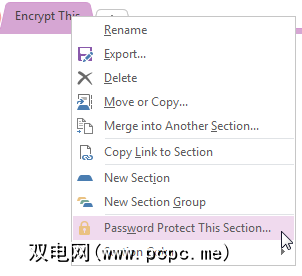
如果您有多个受密码保护的OneNote部分,则可以使用“密码保护"信息栏将它们全部锁定。右键单击具有现有加密密码的部分。在所有受保护的部分下,选择全部锁定。您还可以尝试使用快捷方式 CTRL + ALT + L 。
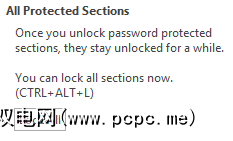
笔记本部分一旦锁定,将无法搜索,除非将其单独解锁。考虑到这一点,请不要同时锁定所有笔记本电脑以测试此功能。创建一些练习笔记本并将其锁定。我不希望您遍历100多个部分,每输入一次密码都会诅咒我。
任何未锁定的密码保护部分都会在设定的时间后自动锁定,如果您没有积极地进行操作的话。 。这显然是一种非常方便的安全工具,但是如果您在各个部分之间跳转,可能会造成麻烦。我们可以自定义锁定时间,并控制将密码保护应用于特定部分的方式。
转到文件>选项>高级。 向下滚动直到找到密码,您会在其中注意到三个选项:
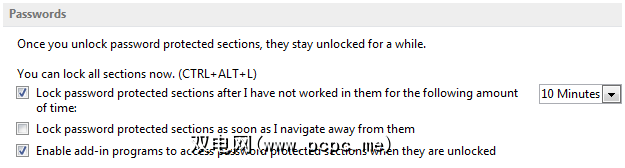
将时间锁定更改为适合您的内容。一旦离开它们,OneNote也可以锁定受密码保护的部分。
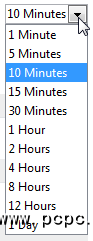
我是否应该更改加密强度?
总之,< strong>否。除非您有非常特殊的理由要更改默认设置的加密设置,否则我不会去那里。 Microsoft Office将AES与128位密钥一起使用,再加上SHA1盐化和密码块链接。虽然您的加密极有可能被破解,但要由真正有知识的人来完成黑客攻击,即使那样,要恢复AES-128密钥也需要2 126.2 计算能力。
换句话说,当前没有破解AES-128密钥的实用方法。
也就是说,如果您确实想翻找周围,您可以使用Office自定义工具,该工具还有一个相对详尽的参考页供您阅读。我不会给出有关如何使用OCT的详细说明,因为最好不要理会加密设置,但我不能否认那些希望修补的人的异想天开。
我建议设置虚拟机,安装Office 2013/2016,下载Office自定义工具并在其中玩转,让常规安装正常进行。
保持文件关闭…
Microsoft Office提供的加密功能很强大。 AES不太可能在不久的将来被打破,如果是的话,计算需求将非常高,这是普通网络罪犯无法企及的。
但这并不意味着您可以自满。您更有可能不小心将恶意实体引入网络,从而允许从内部访问敏感信息。考虑到这一点,请考虑该电子邮件来自何处,或者只是您要将文件发送给谁,这样您就不会成为在办公室周围受到诅咒的薄弱安全链接。
您使用集成的Microsoft Office加密吗?还是您使用外部工具?您如何管理受密码保护的OneNote部分?
标签: 加密 Microsoft Excel Microsoft Office 2013 Microsoft Office 2016 Microsoft OneNote Microsoft PowerPoint Microsoft Word 密码